- Central de conhecimento
- CRM
- Registros
- Alterar ou remover a imagem de um registro
Isenção de responsabilidade de tradução: esse conteúdo foi traduzido para sua conveniência com o uso de software e pode não ter sido revisado por uma pessoa. O texto oficial é a versão em inglês e sempre será o texto mais atualizado. Para ver a versão em inglês, clique aqui.
Alterar ou remover a imagem de um registro
Ultima atualização: 29 de Janeiro de 2024
Disponível com qualquer uma das seguintes assinaturas, salvo menção ao contrário:
O HubSpot carrega automaticamente uma imagem para empresas que usam um banco de dados proprietário de imagens. Para contatos, o HubSpot usa a imagem da empresa associada ou uma imagem associada ao seu domínio de e-mail.
Observação: as imagens do registro são usadas internamente para identificar os contatos ou empresas na sua conta da HubSpot. Seus contatos e empresas não podem ver as imagens.
Para alterar ou remover a imagem em um registro:
- Navegue até aos seus contactos ou empresas:
- Na sua conta HubSpot, acesse CRM > Contatos.
- Na sua conta HubSpot, acesse CRM > Empresas.
- Clique no nome do contato ou empresa.
- Passe o cursor do rato sobre a imagem do contacto ou da empresa e clique no ícone edit ícone de edição.
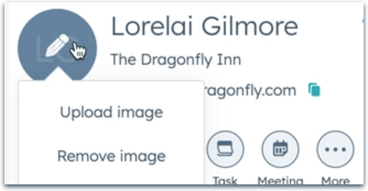
- Para remover a imagem atual, clique em Remover imagem.
- Para substituir a imagem do perfil, clique em Carregar imagem. Na caixa de diálogo:
- Clique em Escolher arquivo.
- Selecione um arquivo de imagem do seu computador e clique em Abrir.
Observação: para garantir que sua imagem seja exibida corretamente no registro, carregue um arquivo com as dimensões quadradas (por exemplo, 200 x 200).
-
- Clique em Confirmar para definir a nova imagem. Se a nova imagem não aparecer imediatamente, tente atualizar a página.
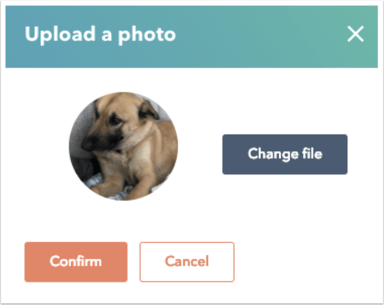
Também é possível alterar ou remover a imagem de um registo nas páginas de índice contactos e empresas .
- Navegue até aos seus contactos ou empresas:
- Na sua conta HubSpot, acesse CRM > Contatos.
- Na sua conta HubSpot, acesse CRM > Empresas.
- Passe o mouse sobre a linha do registro que deseja atualizar e clique em Visualizar.
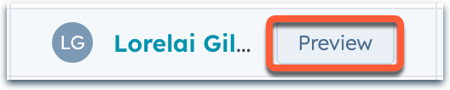
- No painel direito, passe o cursor sobre a imagem do contacto ou da empresa e, em seguida, clique no ícone edit ícone de edição para a alterar ou remover.
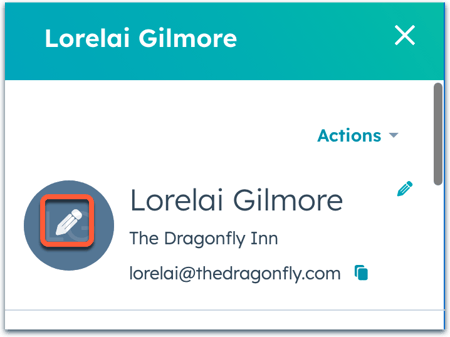
Saiba mais sobre como editar registos numa página de índice.
Contacts
Deals
Companies
Tickets
Agradecemos pelos seus comentários. Eles são muito importantes para nós.
Este formulário deve ser usado apenas para fazer comentários sobre esses artigos. Saiba como obter ajuda para usar a HubSpot.